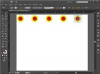קרדיט תמונה: SolisImages/iStock/Getty Images
לפעמים המחשב אינו יכול לתקן, וצריך לשחזר אותו לחלוטין. למרבה המזל, רוב המחשבים מגיעים עם דיסק שחזור שבו אתה יכול להשתמש כדי לשחזר את המערכת למצב שבו הייתה כשהיא הופעלה לראשונה. היצרנים מספקים תקליטורים ו-DVD כדי לשחזר מערכות במחשבים שלהם. ייתכן שתזדקק ליותר מסט אחד של דיסקי שחזור כדי לשחזר לחלוטין את ההגדרות המקוריות של המחשב שלך.
שלב 1
גבה את כל המידע שנמצא כרגע בכונן הקשיח שלך על ידי העברתו לדיסקים, כונן קשיח חיצוני או מערכת גיבוי קבצים מקוונת. שחזור ההגדרות המקוריות של המחשב שלך ימחק את כל המידע בכונן הקשיח שלך.
סרטון היום
שלב 2
נתק את כל הציוד ההיקפי של המחשב שלא הותקן מראש במחשב שלך, מלבד המקלדת, הצג והעכבר. הפעל את המחשב האישי שלך.
שלב 3
הגדר את עדיפות האתחול שלך ל-CD-ROM. בדרך כלל, זה נעשה על ידי לחיצה על מקש "F1" כאשר לוגו המחשב הראשון מופיע על המסך ושינוי עדיפות האתחול בתפריט שצץ. עם זאת, עליך להתייעץ עם המדריך או התמיכה הטכנית של המחשב שלך לגבי כל שיטות ספציפיות לעשות זאת.
שלב 4
הכנס מיד את דיסק השחזור למחשב כשהוא עדיין ברצף האתחול שלו. המחשב אמור לזהות את דיסק השחזור.
שלב 5
המתן עד שהמחשב יפעיל את התקליטור. אתה אמור לקבל אפשרות לשחזר את המחשב להגדרות המקוריות שלו.
שלב 6
אשר שברצונך לשחזר את ברירת המחדל של המחשב.
שלב 7
התקן את דיסקי השחזור השונים שהגיעו בחבילה כאשר תתבקש לעשות זאת.
שלב 8
עקוב אחר ההתקנה מחדש של מערכת ההפעלה, וכל תוכנה אחרת שעל המחשב להתקין. אתה אמור להיות מסוגל להשאיר את כל האפשרויות כאפשרויות ברירת המחדל.
עֵצָה
מותגים מסוימים, כגון Hewlett-Packard, מציעים כלים עבור מערכת ההפעלה Windows המאפשרים שיטה פחות הרסנית לשחזור ברירות מחדל. בדוק את התיעוד שלך כדי לראות אם במחשב שלך יש תוכנה כזו זמינה.
אַזהָרָה
בצע את ההוראות בדיוק לפי הנחיה, אחרת אתה עלול לגרום לנזק חמור למחשב שלך. אם אתה מודאג מנזק, שקול להחזיק איתך סוכן תמיכה טכנית בטלפון בזמן שאתה משחזר את המחשב.